Sådan slukkes manuskriptgrænsefladen i iMessage

Hvis du bruger din iOS-enhed i landskabsmodus meget, har du sandsynligvis bemærket, at det bytter tastaturet med håndskriftsgrænsefladen. Bare rolig! Du behøver ikke at give op på widescreen-tekstning, du skal bare indstille et simpelt skifte.
IMessage-håndskriftsfunktionen introduceres med meget fanfare ved udgivelsen af iOS 10, og er en messaging nyhed, der giver dig mulighed for at sende "hånd skrevet "beskeder til folk i stedet for almindelige tekster eller emoji.
Det er et ret sikkert bet, at de fleste af dine tekster ikke er håndskrevne meddelelser. Hvis du ofte bruger iMessage, mens din enhed er i landskabsretning, opdager du hurtigt, at du roterer enheden i landskabet, mens du bruger iMessage, så du direkte til håndskriftsgrænsefladen. Mere end et par personer, vi har talt med siden udgivelsen af iOS 10, har simpelthen givet afkald på at holde deres enheder i portrætorientering for at undgå irritationen.
Heldigvis er der en simpel løsning, der ikke engang kræver en tur til indstillingsmenuen. Næste gang du drejer din enhed i liggende retning, mens du bruger iMessage, skal du bare søge efter tastaturikonet i nederste højre hjørne, som vist nedenfor. Tryk på tastaturikonet for at skifte fra håndskriftsgrænsefladen til det normale iOS-tastatur.
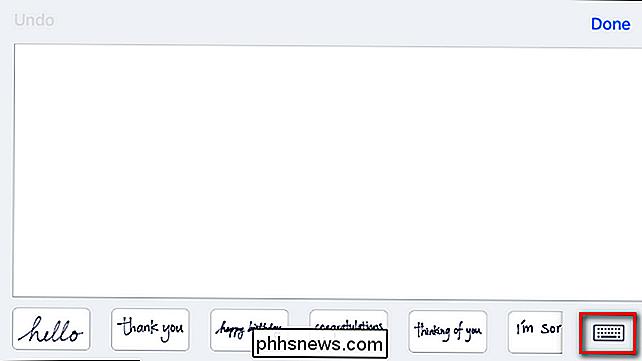
iOS vil huske denne ændring, og din nye standard liggende orienteringsgrænseflade i iMessage bliver tastaturet i stedet for håndskriftsinterfacet (og udvælgelsen vil fortsætte på tværs enhed genstart). Skulle du ønske at bruge håndskriftsgrænsefladen i fremtiden, skal du blot trykke på håndskriftsikonet, set på skærmbilledet nedenfor.
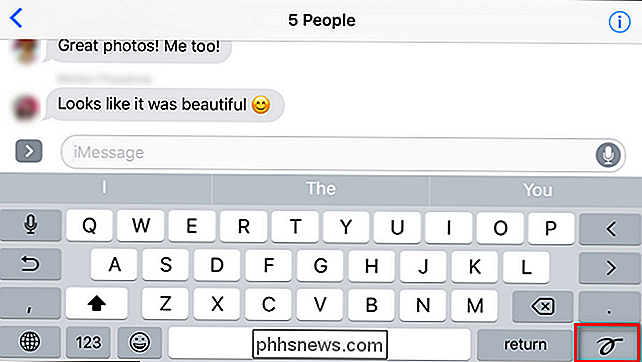
Det er alt, der er for det - et simpelt skift og dagene på hele skærmen bliver slået ud af den enorme og irriterende håndskrift interface er væk.

Sådan logger du på et Windows-skrivebord uden et tastatur
Har du nogensinde haft dit tastatur nedbrudt på dig, eller din computer nægter simpelthen at acceptere input? Det er især frustrerende, hvis dette sker, mens computeren er slukket, da du ikke kan indtaste dit kodeord for at få adgang til Windows. Heldigvis har Microsoft inkluderet en måde at få adgang til dine data (og forhåbentlig løse dit problem) ved kun at bruge en mus eller en berøringsskærm.

Sådan bruger du LogMeIn Hamachi til at få adgang til dine filer hvor som helst
Uanset om du er på arbejde og glemte en fil på din hjemmecomputer, vil du have lidt musik på et tog eller bare vil Flyt nogle filer mellem dine computere, og adgang til dine filer fra hvor som helst er en livrediger. Hvad vi skal gøre er at downloade og installere Hamachi, konfigurere et netværksnavn og kodeord og derefter slutte sig til netværket fra en anden computer.



